Dans l’onglet Auteur , sélectionnez Variables. Le panneau Variables s’ouvre.
- Guide de l’utilisateur RoboHelp
- Introduction
- Projets
- Collaboration avec les auteurs
- Mise en page PDF
- Modification et mise en forme
- Mise en forme du contenu
- Créer et gérer des références croisées
- Créer et gérer des liens
- Source unique avec des extraits de code
- Utilisation d’images et d’objets multimédias
- Création et utilisation de variables pour simplifier les mises à jour
- Utilisation des ensembles de variables
- Utilisation de la fonction Rechercher et remplacer
- Enregistrement automatique de votre contenu
- Modification côte à côte dans la vue fractionnée
- Utilisation de la fonction Vérification orthographique
- Créer et modifier des signets
- Insérer et mettre à jour des champs
- Permutation des vues
- Numérotation automatique dans CSS
- Importation et liaison
- Tables des matières, index, glossaires et citations
- Contenu conditionnel
- Microcontenu
- Révision et collaboration
- Traduction
- Génération d'une sortie
- Génération d’une sortie
- Générer une sortie sans cadre
- Générer la sortie de la base de connaissances
- Génération d’une sortie PDF
- Génération d’une sortie en Responsive HTML5
- Génération d'une sortie Document Word
- Générer la sortie Contenu uniquement
- Génération d’une sortie eBook
- Génération d’une sortie Microsoft HTML Help
- Génération de la sortie de l’application mobile
- Publication d’une sortie
- Publier sur RoboHelp Server
- Publication sur un serveur FTP, un serveur FTP sécurisé, ou un système de fichiers
- Publier sur SharePoint Online
- Publier dans le Centre d’aide Zendesk
- Publier dans la base de connaissances Salesforce
- Publier dans la base de connaissances ServiceNow
- Publier dans la base de connaissances Zoho
- Publier sur Adobe Experience Manager
- Publication dans la base de connaissances Atlassian Confluence
- Publier sur RoboHelp Server
- Annexe
Découvrez comment créer, modifier et gérer une variable, et comment l’insérer dans une rubrique dans RoboHelp.
Une variable est une expression ou un mot figurant à titre de donnée réutilisable et pouvant être utilisée simultanément dans plusieurs rubriques de votre projet. Cela permet la portabilité et la simplification de la mise à jour de votre contenu. La modification d’une variable ou de sa valeur entraîne une mise à jour de cette variable ou valeur dans l’ensemble du projet.
Création d’une variable
Une variable est une expression à laquelle vous attribuez une valeur. Suivez les étapes ci-après pour créer une variable dans votre projet en cours :
-
-
Dans le panneau Variables, sélectionnez pour ouvrir l’éditeur Variables.
-
Entrer le nm de la variable dans la colonne Nom et sa valeur dans la colonne Valeur.
-
Sélectionner pour ajouter une nouvelle variable.
Vous pouvez ajouter plusieurs variables en répétant le processus, puis en sélectionnant Enregistrer. Les variables sont ajoutées à la liste dans le panneau Variables.
La variable créée n'est pas supprimée par l'opération Annuler (Ctrl + Z).
Modification d’une variable
Pour modifier une variable dans RoboHelp, procédez comme suit :
-
Dans la barre d’outils Auteur, sélectionnez Variables. Le panneau Variables s’ouvre.
-
Dans le panneau Variables, sélectionnez
 en regard de la variable désirée.
en regard de la variable désirée. -
Sélectionnez Modifier dans la liste de menu Options donnée.
-
Dans la boîte de dialogue Modifier la variable, vous pouvez modifier le Nom et la Valeur de la variable sélectionnée.
-
Cliquez sur Terminé.
Si vous renommez une variable, RoboHelp met simultanément à jour toutes les références, le cas échéant. Par exemple, les titres des rubriques, le contenu de la rubrique, la table des matières, les titres des préréglages de sortie, les ensembles de variables, etc.
Insertion d’une variable
Pour insérer ou utiliser une variable dans une rubrique active :
-
Pour ouvrir une rubrique :
Dans la barre d’outils Auteur, sélectionnez Contenus et ouvrez la rubrique de votre choix dans le panneau Contenus.
-
Sélectionnez Variables dans la barre d’outils Auteur. Le panneau Variables s’ouvre.
-
Sélectionnez une variable dans le panneau Variables. Faites glisser et déposez la variable sélectionnée à l’emplacement de texte souhaité dans la rubrique active.
Vous pouvez également appuyer sur Ctrl+1. À partir de la boîte de dialogue Variable, vous pouvez effectuer une recherche dans la liste des variables et sélectionner une variable pour l’insérer.
-
Cliquez sur l’icône Enregistrer tout
 à gauche de la barre d’outils standard.
à gauche de la barre d’outils standard.
Conversion de texte en variables
Une autre façon d’ajouter une variable consiste à sélectionner une partie d’un texte, puis à ajouter la sélection en tant que valeur. Par exemple, si vous avez un produit dont le nom est long et que vous souhaitez réutiliser le nom dans plusieurs espaces, vous pouvez mettre le produit en surbrillance et l’ajouter en tantque valeur.
Ce workflow sert également de raccourci dans la création d’une variable.
Voici comment ajouter une sélection à une variable :
- Dans une rubrique, sélectionnez le texte que vous souhaitez ajouter en tant que variable.
- Cliquez avec le bouton droit sur la sélection.
- Dans le menu contextuel, cliquez sur Ajouter à la variable .
- Dans la boîte de dialogue Définir la variable, spécifiez la variable qui doit être mappée à la sélection.
Le gif ci-dessous illustre ce workflow.
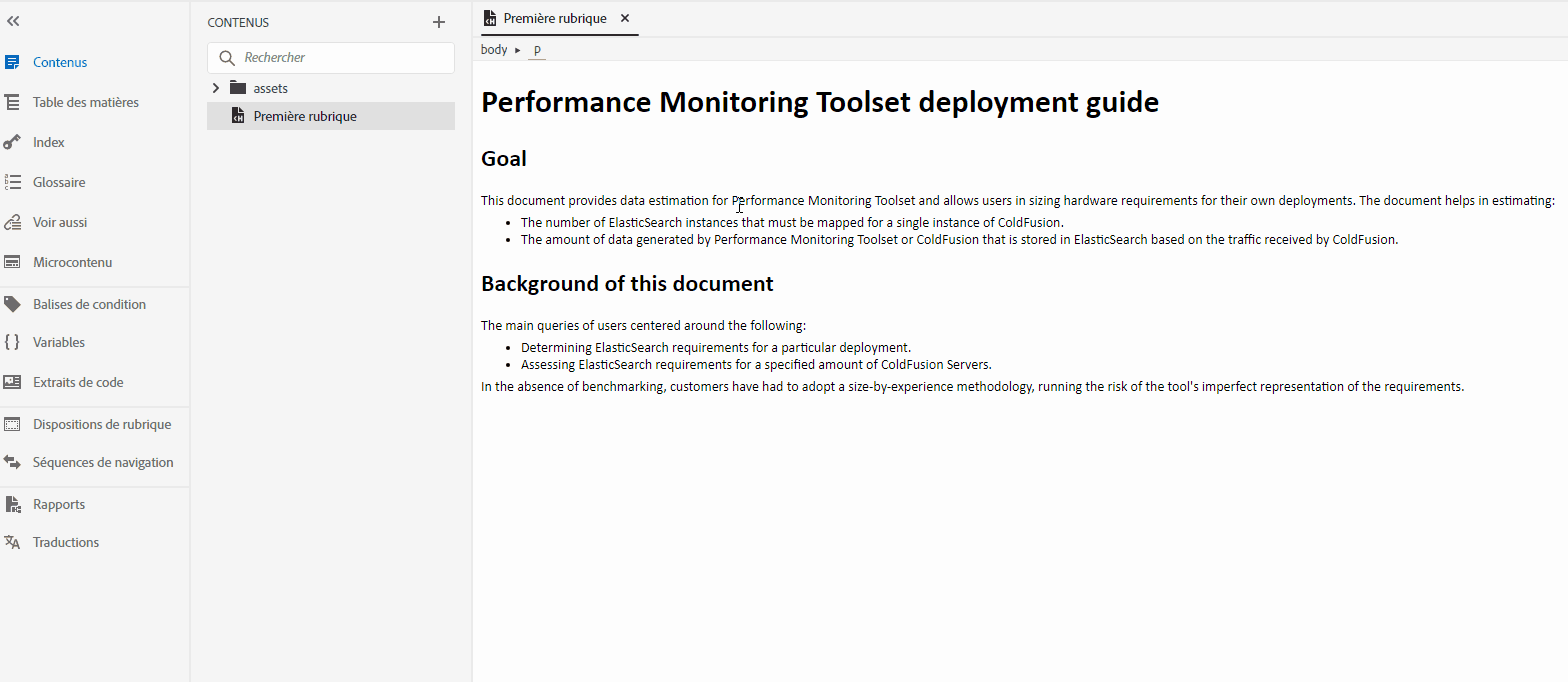
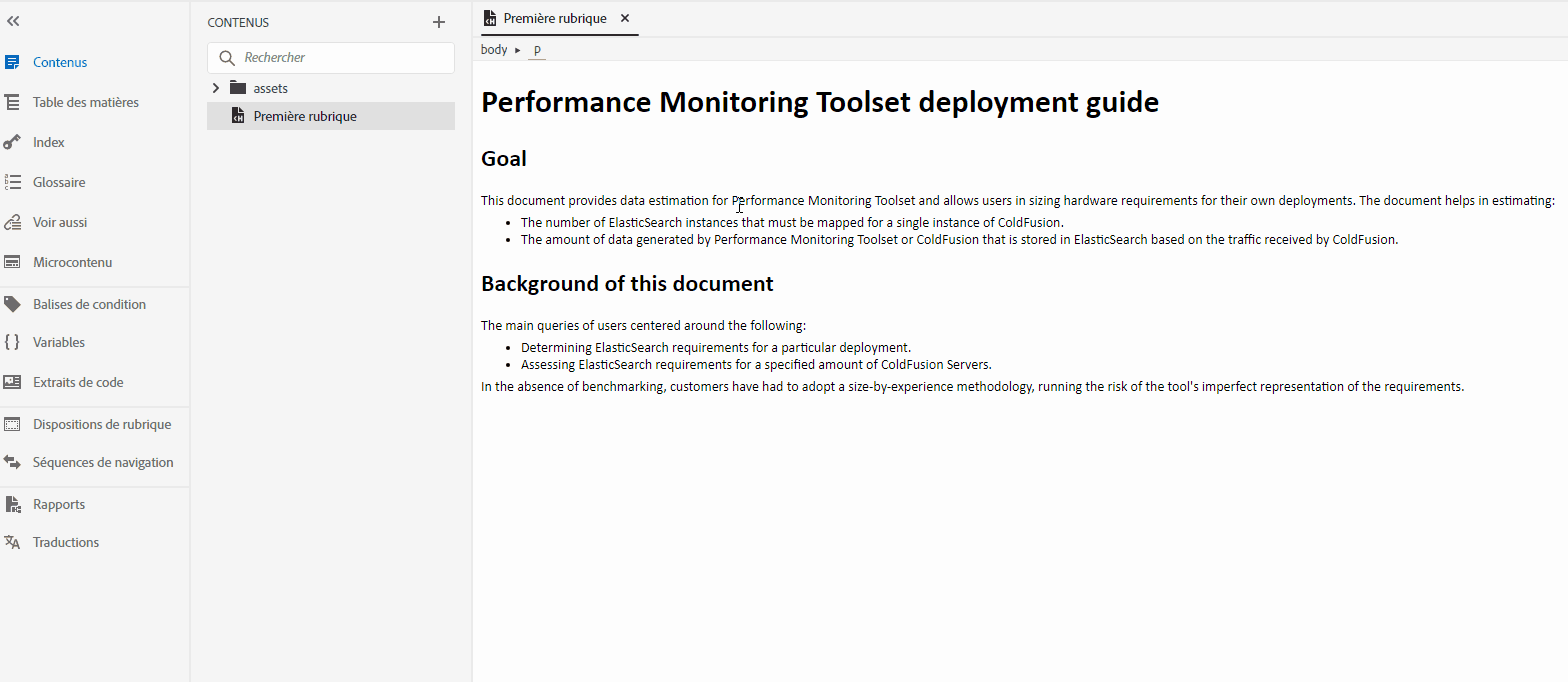
Dupliquer une variable
-
Dans l’éditeur de variables, sélectionnez en regard de la variable à dupliquer.
-
Sélectionnez Dupliquer dans la liste pour ouvrir la boîte de dialogue Dupliquer la variable .
-
Modifier le Nom de la variable dupliquée.
-
Sélectionnez Terminer.
-
Sélectionnez Enregistrer, pour afficher la variable dupliquée dans la liste des variables dans la panneau Variables .
Suppression d’une variable
-
Dans la barre d’outils Auteur, cliquez sur Variables. Le panneau Variables s’ouvre.
-
Sélectionnez l’option
 en regard de la variable souhaitée, soit dans le panneau Variables, soit dans l’éditeur de variables.
en regard de la variable souhaitée, soit dans le panneau Variables, soit dans l’éditeur de variables. -
Sélectionnez Supprimer dans la liste Options.
-
Cliquez sur Oui dans la boîte de dialogue Confirmer pour supprimer la variable sélectionnée.
Remarque :Cliquer sur Enregistrer n’est pas obligatoire.
-
Si la variable est référencée dans votre projet, vous êtes invité à choisir parmi les trois options énumérées :
- Supprimer la variable et ses références - Supprime la variable et toutes ses occurrences dans le projet.
- Supprimer uniquement la variable - Supprime uniquement la variable. Cette option conserve les références de la variable dans le projet.
- Supprimer la variable et remplacer les références avec le contenu réel - Supprime la variable et remplace toutes ses occurrences par la valeur de la variable.
-
Sélectionnez l'option correspondante et cliquez sur Terminé.
Génération d’un rapport de variables
Vous pouvez générer un rapport de variables pour afficher et gérer les variables dans votre projet. Ce rapport vous permet de trouver les variables utilisées dans une rubrique ou celles qui ne sont utilisées dans aucune rubrique. Avant de supprimer une variable, vous pouvez localiser les rubriques dans lesquelles elle est utilisée et supprimer les références à cette variable.
Vous pouvez ensuite télécharger ou imprimer le rapport de variables.
-
Dans la barre d’outils Auteur, sélectionnez Rapports. Le panneau Rapports s’ouvre.
-
Dans le panneau Rapports, sélectionnez Variables.
-
Pour personnaliser le rapport, utilisez le panneau Filtres sur le côté droit de l’écran. Pour en savoir plus, voir Personnalisation d’un rapport.
-
Cliquez sur l’icône Télécharger
 dans la barre d’outils standard pour télécharger instantanément le rapport après avoir personnalisé le rapport de variables en fonction de vos besoins. Le rapport est enregistré au format de fichier .csv.
dans la barre d’outils standard pour télécharger instantanément le rapport après avoir personnalisé le rapport de variables en fonction de vos besoins. Le rapport est enregistré au format de fichier .csv. -
Pour imprimer le rapport, cliquez sur l’icône Imprimer
 dans la barre d’outils standard.
dans la barre d’outils standard.
Rechercher et prévisualiser une variable
Vous pouvez rechercher une variable en entrant son nom dans la barre de recherche du panneau Variables. Sélectionnez l’option en regard de la variable dans le panneau Variables ou dans l’éditeur de variables pour afficher la valeur d’une variable.
L’aperçu de la valeur s’affiche.


Le gif ci-dessous démontre la recherche et affiche le workflow.


Articles connexes
Recevez de l’aide plus rapidement et plus facilement
Nouvel utilisateur ?

